构建一个质押用户界面
让我们开始吧,我们要在我们的buildoors NFT项目上取得一些进展。在这个核心环节,我们希望完成三件事情:
- 为质押页面构建用户界面
这就是我们的目标:
请在前端项目的根目录下创建一个新的 utils 文件夹。然后创建一个名为 instructions.ts 的文件,并从NFT质押项目中复制/粘贴整个 instructions.ts 文件。由于代码较长超过200行,所以在这里就不粘贴了。😬
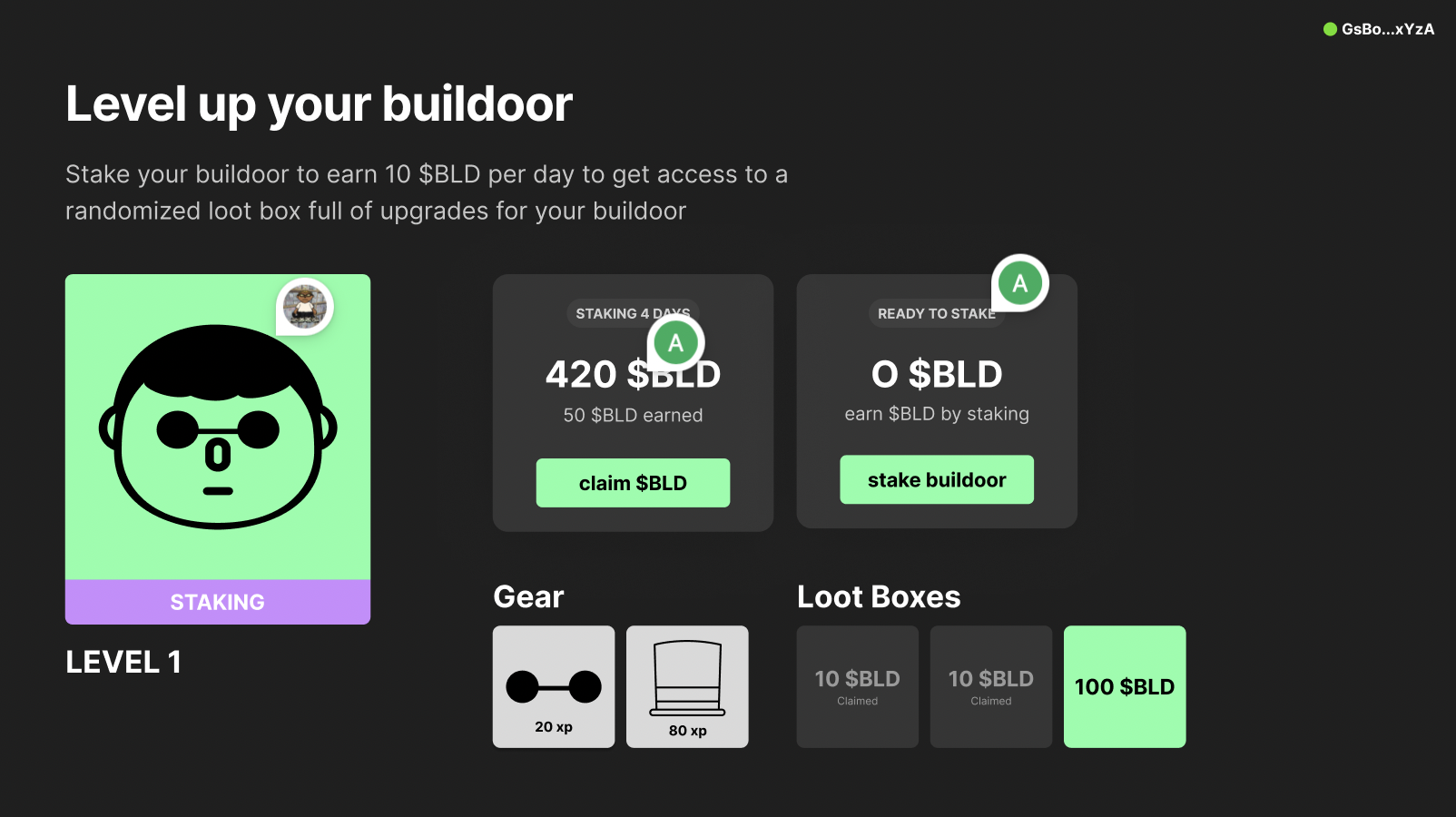
请注意,“STAKING 4 DAYS”和“READY TO STAKE”这两个方块不会同时显示,只会显示与当前NFT质押状态相关的方块。
如果需要,可以使用模拟数据来使界面大致符合你的要求。不过请注意,你的界面无需完全复制这个样子,可以根据需要进行个性化定制。
- 将实际质押功能添加到程序中
别忘了,我们已经做了一些工作来存储状态,但程序还没有实际进行NFT质押或铸造BLD代币。我们将解决这个问题!
- 一旦程序完全准备就绪,就可以回到用户界面并使其工作起来。
具体而言,“claim $BLD”,“stake buildoor”和“unstake buildoor”按钮应调用质押程序的相关指令。
像往常一样,你可以独立尝试。请注意,这不是一项简单的任务,可能需要几个小时甚至更长时间。
一旦你完成了,或者感觉快要困顿了,可以随时观看接下来的视频教程。在下一课中,我们将展示一种可能的解决方案。
添加样式
当我们回到用户界面构建时,首先要做的是在应用文件(//pages/_app.tsx)中为主题添加一些颜色。代码如下:
const colors = {
background: "#1F1F1F",
accent: "#833BBE",
bodyText: "rgba(255, 255, 255, 0.75)",
secondaryPurple: "#CB8CFF",
containerBg: "rgba(255, 255, 255, 0.1)",
containerBgSecondary: "rgba(255, 255, 255, 0.05)",
buttonGreen: "#7EFFA7",
}
新建薄荷路由
我们将要在NewMint文件(//pages/newMint.tsx)中实现handleClick函数,这个函数将在质押后路由到新页面。
首先,我们来初始化路由,命名为useRouter,并且别忘了检查那些可能遗漏的导入。
const router = useRouter()
接下来我们来实现这个异步事件处理函数,并路由到我们新命名为stake的页面。我们还将传递图片,因为我们已经从图片源获取了它,所以不需要再次加载。
const handleClick: MouseEventHandler<HTMLButtonElement> = useCallback(
async (event) => {
router.push(`/stake?mint=${mint}&imageSrc=${metadata?.image}`)
},
[router, mint, metadata]
)
呀,当前这是一条无效的路径,会导致一个错误,所以让我们创建这个实际的页面。这将是一个新的文件,位于页面目录下(//pages/stake.tsx)。
质押着陆页面,左半部分
让我们为Stake创建一个NextPage,并确保已经导入了'next'库。
const Stake: NextPage<StakeProps> = ({ mint, imageSrc }) => {
return(
<div></div>
)
}
现在,让我们定义一些重要的属性。
interface StakeProps {
mint: PublicKey
imageSrc: string
}
好的,我们继续前进。不妨快速检查一下npm run dev,确保前端正常渲染。
如果你一直在忙着制造糖果,你可能会想要重置你的糖果机。🍬📠
一切进展顺利。
稍事休息,我们来谈谈前端的最佳实践。在顶级目录下创建一个env.local文件,并使用格式NEXT_PUBLIC_<变量名>来命名你的变量。这样它就会被注入到浏览器端的代码中,你就可以在文件中使用它。然后可以继续替换代码中的硬编码键值。
回到质押页面,让我们开始构建我们实际想要在页面上显示的内容。我们将使用一些来自Chakra的组件,请确保你的导入正在自动完成,或者手动添加它们。如果你是前端专家,可以自由设计,否则可以跟随我的精美像素设计。👾👾👾
有一些与我们之前为其他页面做的事情相似的部分,以下是需要注意的几点:
- 这里有一个与
isStaking相关的押注检查,它会决定页面上显示"STAKING"还是"UNSTAKED"。你需要一个useState,并初始设置为false。
const [isStaking, setIsStaking] = useState(false)
- 我们想要显示抵押者的等级,所以需要另一个
useState。
const [level, setLevel] = useState(1)
再次运行npm run dev…哦对,我们需要一些属性,这样在我们首次访问时页面就可以显示一张图片。所以,让我们确保在文件底部调用了getInitialProps函数:
Stake.getInitialProps = async ({ query }: any) => {
const { mint, imageSrc } = query
if (!mint || !imageSrc) throw { error: "no mint" }
try {
const mintPubkey = new PublicKey(mint)
return { mint: mintPubkey, imageSrc: imageSrc }
} catch {
throw { error: "invalid mint" }
}
}
质押页面,右半部分 && 质押选项展示组件
好的,左半部分的工作已经完成,现在我们来专注于右侧。我们需要一个名为 VStack 的容器,在其中包括一些用于展示所需内容的独立逻辑。因此,让我们创建一个独立组件,命名为 StakeOptionsDisplay(//components/StakeOptionsDisplay.tsx)。
首先,我们从一个明显的检查开始,检查是否正在抵押,并在VStack中构建起来。
export const StakeOptionsDisplay = ({
isStaking,
}: {
isStaking: boolean
}) => {
return(
)
}
在你遵循设计规范的同时,我们将在各个部分检查以下属性:
isStaking会显示抵押的天数,或者显示"准备抵押"- 已质押的天数,作为数字
- 总收入,作为数字
- 可申领的,作为数字
以下是渲染的最终产品,适合那些喜欢粘贴前端代码的人 :P
return (
<VStack
bgColor="containerBg"
borderRadius="20px"
padding="20px 40px"
spacing={5}
>
<Text
bgColor="containerBgSecondary"
padding="4px 8px"
borderRadius="20px"
color="bodyText"
as="b"
fontSize="sm"
>
{isStaking
? `正在质押 ${daysStaked} 天${daysStaked === 1 ? "" : "S"}`
: "准备质押"}
</Text>
<VStack spacing={-1}>
<Text color="white" as="b" fontSize="4xl">
{isStaking ? `${totalEarned} $BLD` : "0 $BLD"}
</Text>
<Text color="bodyText">
{isStaking ? `${claimable} $BLD 已赚取` : "通过质押赚取 $BLD"}
</Text>
</VStack>
<Button
onClick={isStaking ? handleClaim : handleStake}
bgColor="buttonGreen"
width="200px"
>
<Text as="b">{isStaking ? "申领 $BLD" : "质押buildoor"}</Text>
</Button>
{isStaking ? <Button onClick={handleUnstake}>取消质押</Button> : null}
</VStack>
)
如你所见,我们需要构建handleStake、handleClaim和handleUnstake的功能,稍后我们将回到这些。
...接着回到质押文件(//pages/stake.tsx)导入该组件和所需的属性。
装备和战利品箱组件
最后,我们来为装备和战利品箱构建另一个组件,可以称之为 ItemBox(//components/ItemBox.tsx)。
这是一个相对简单的案例,你只需按照视频操作,并可以随时与此代码进行比较。
import { Center } from "@chakra-ui/react"
import { ReactNode } from "react"
export const ItemBox = ({
children,
bgColor,
}: {
children: ReactNode
bgColor?: string
}) => {
return (
<Center
height="120px"
width="120px"
bgColor={bgColor || "containerBg"}
borderRadius="10px"
>
{children}
</Center>
)
}
就这样,随意调整,根据你的喜好进行设计。接下来,我们将深入质押计划,并添加与代币相关的内容。
做得很好,我们知道事情变得更复杂了,还有许多细致的工作要做——慢慢来,检查代码,如果有什么不明白的地方,在Discord上与我们联系。